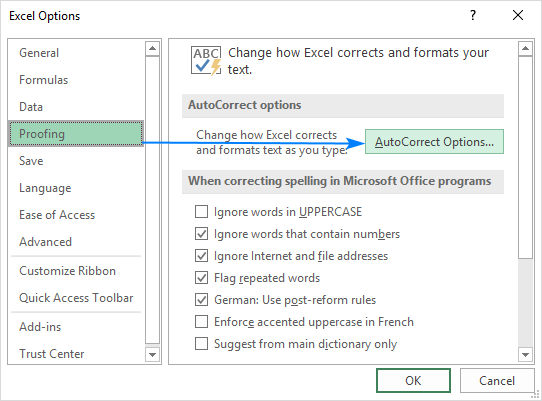Turinys
- Kas yra "automatinis taisymas"
- Įdėjimo vietos
- Turinio paieška
- Mėginio pakeitimas
- Įjungti ir išjungti automatinį taisymą
- Automatinis datos taisymas ir galimos problemos
- Automatinis taisymas su matematiniais simboliais
- Automatinio taisymo žodyno redagavimas
- Pagrindinių automatinio taisymo parinkčių nustatymas
- Darbas su išimtimis
- Excel versijos skirtumas
- Vaizdo instrukcija
- Išvada
Naudodamiesi skaičiuokle, daugelis vartotojų, dirbdami su didžiuliais informacijos kiekiais, daro įvairias skaičiavimo klaidas arba daro rašybos klaidas. Be to, kai kurie žmonės nežino, kaip teisingai pridėti specialiųjų simbolių ir vietoj jų naudoja kitus su darbu nesusijusius simbolius. Programa turi specialią funkciją „AutoCorrect“, kuri leidžia automatiškai ištaisyti neteisingus duomenų įvedimus.
Kas yra "automatinis taisymas"
„Excel“ skaičiuoklių procesorius savo atmintyje saugo daugybę klaidų, kurias padarė vartotojai dirbdami su lentelės informacija. Jei vartotojas padarys kokią nors klaidą, programa automatiškai ją pataisys į teisingas reikšmes. Visa tai pasiekiama automatinio taisymo įrankio dėka. Automatinio pakeitimo funkcija ištaiso šių tipų klaidas:
- klaidų, padarytų dėl įtraukto Caps Lock;
- pradėkite įvesti naują sakinį mažąja raide;
- dvi didžiosios raidės iš eilės viename žodyje;
- kitos dažnai pasitaikančios vartotojų klaidos ir rašybos klaidos.
Įdėjimo vietos
Atminkite, kad automatinis keitimas ir įrankis Rasti ir pakeisti yra dvi visiškai skirtingos parinktys. Pirmajame įrankyje skaičiuoklė savarankiškai analizuoja įvestą tekstą ir įgyvendina pakeitimą, o antrajame visas manipuliacijas atlieka skaičiuoklėje dirbantis vartotojas.
Visas pakeistų frazių sąrašas yra „Excel“ nustatymuose. Norėdami peržiūrėti šią verčių lentelę, atlikite šiuos paprastus veiksmus:
- Spustelėkite didelį mygtuką, esantį viršutinėje kairėje sąsajos dalyje, tada spustelėkite elementą „Nustatymai“.
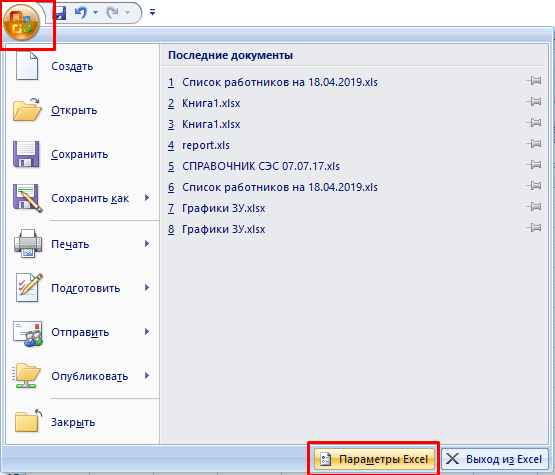
- Atsidariusiame lange spustelėkite eilutę „Rašyba“ ir eikite į nustatymų meniu, kad būtų galima automatiškai pakeisti.

- Ekrane pasirodžiusiame naujame lange galite peržiūrėti funkcijos parametrus. Taip pat yra simbolių ar žodžių keitimo pavyzdžių lentelė.
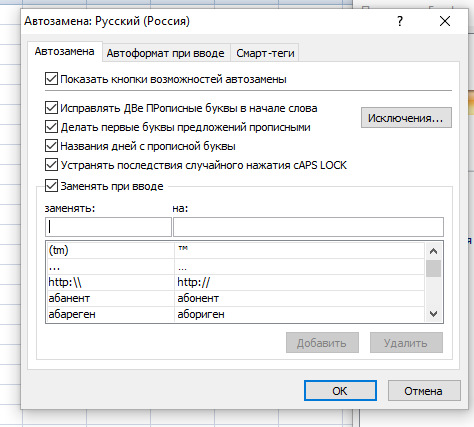
Atminkite, kad šios funkcijos vieta visose versijose yra identiška, tik kai kuriais atvejais prieiga prie parametrų prasideda spustelėjus elementą „Failas“.
Turinio paieška
Pažvelkime atidžiau, kaip ieškoti turinio dokumente. Peržiūra:
- Eikite į skyrių „Redaguoti“, tada spustelėkite mygtuką „Rasti“. Į šį langą galite patekti paspausdami klavišų kombinaciją „Ctrl + F“.
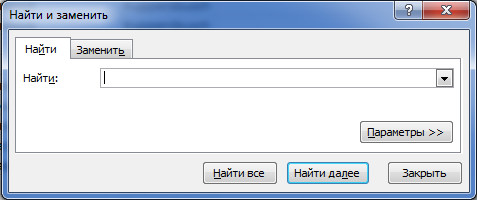
- Eilutėje „Rasti“ turite įvesti reikšmę, kurią norite rasti dokumente. Įvedę duomenis spustelėkite „Rasti kitą“. Lange yra įvairių papildomų paieškos filtrų, esančių skiltyje „Parinktys“.

Reikėtų suprasti, kad jei paspausite mygtuką „Rasti kitą“, programa parodys artimiausią įvestą frazę ir parodys ją dokumente. Funkcija „Rasti viską“ leidžia rodyti visas dokumente esančias paieškos reikšmes.
Mėginio pakeitimas
Dažnai atsitinka taip, kad vartotojui dokumente reikia ne tik rasti frazę, bet ir ją pakeisti kitais duomenimis. Žingsnis po žingsnio vadovas, kaip atlikti šią funkciją:
- Eikite į paieškos laukelį, kaip aprašyta aukščiau.
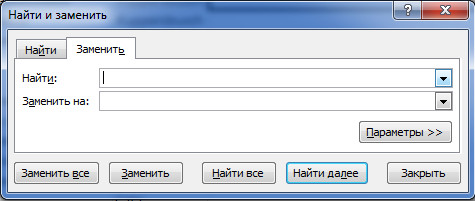
- Dabar pereiname prie skyriaus „Pakeisti“.
- Yra nauja eilutė „Pakeisti į“. Eilutėje „Rasti“ įvedame paieškos frazę, o eilutėje „Pakeisti su“ – reikšmę, kuria norime pakeisti rastą fragmentą. Perėję į skyrių „Parinktys“, galite pritaikyti įvairius paieškos filtrus, kad pagreitintumėte darbą su informacija.
Įjungti ir išjungti automatinį taisymą
Pagal numatytuosius nustatymus automatinio pakeitimo funkcija skaičiuoklėje yra įjungta. Pasitaiko atvejų, kai jį reikia išjungti, kad įvedant informaciją programa kai kurių simbolių nesuvoktų kaip klaidingų. Žingsnis po žingsnio vadovas, kaip išjungti automatinį pakeitimą:
- Eikite į skyrių „Failas“.
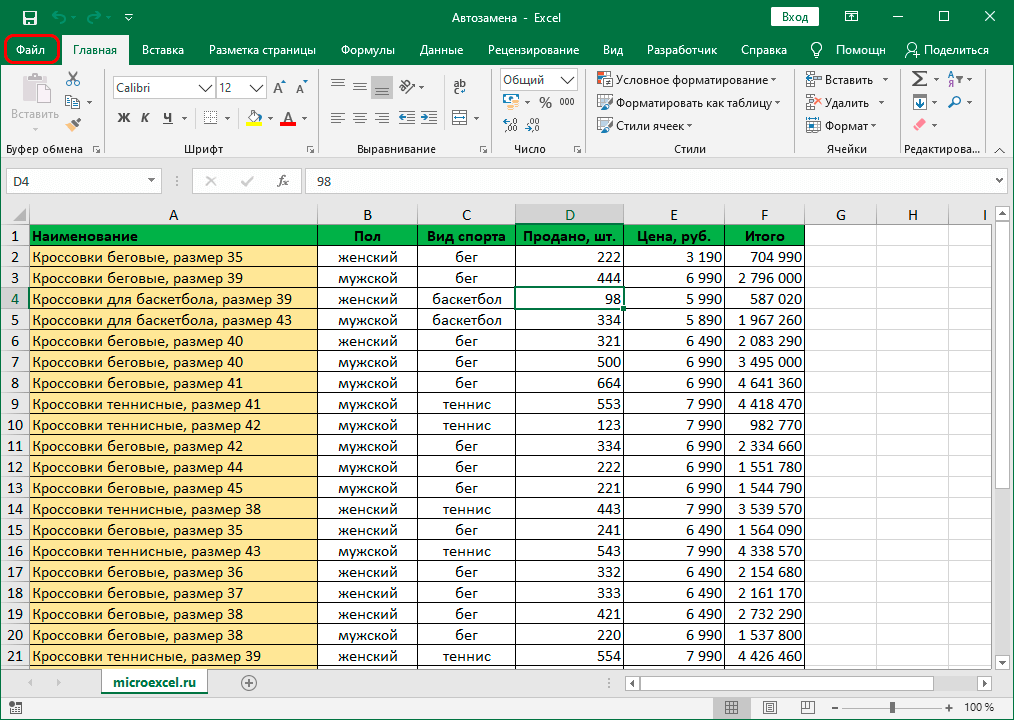
- Kairiajame elementų sąraše pasirinkite „Nustatymai“.
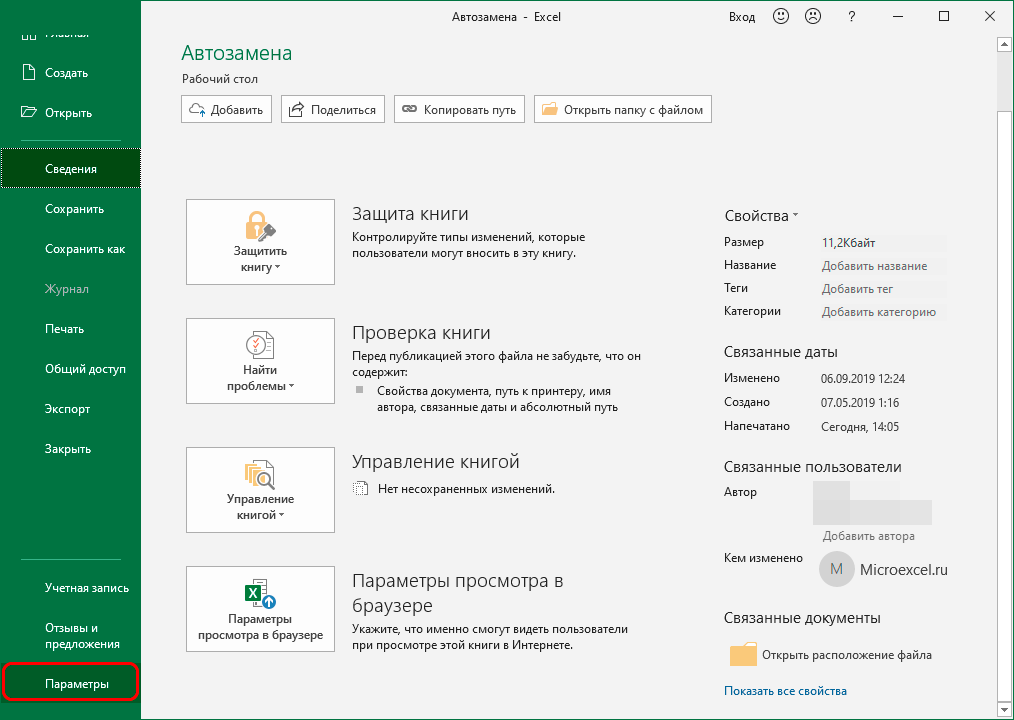
- Pasirodžiusiame parinkčių lange pasirinkite skyrių „Rašyba“. Tada spustelėkite automatinio taisymo parinktys.
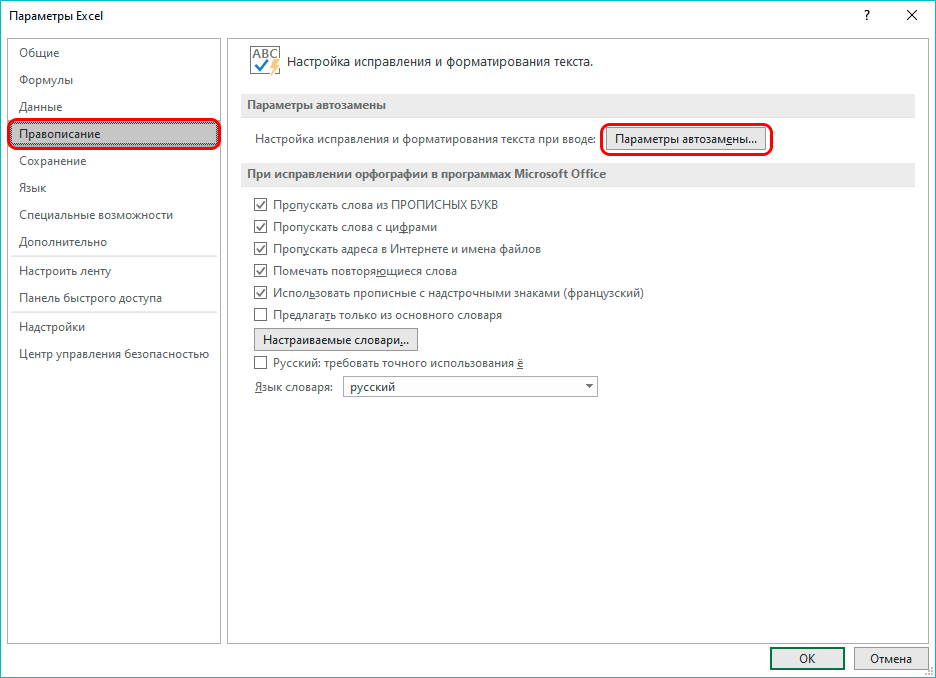
- Atsiras naujas langas su parametrų nustatymais. Čia reikia atžymėti laukelį šalia užrašo „Keisti rašant“, tada spustelėkite „Gerai“.
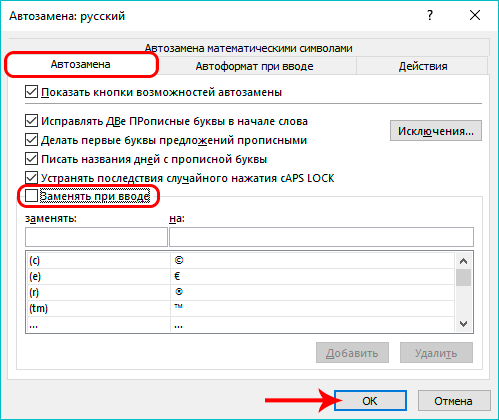
- Skaičiuoklė nuves vartotoją į ankstesnį langą, kuriame turėsite dar kartą spustelėti „Gerai“.
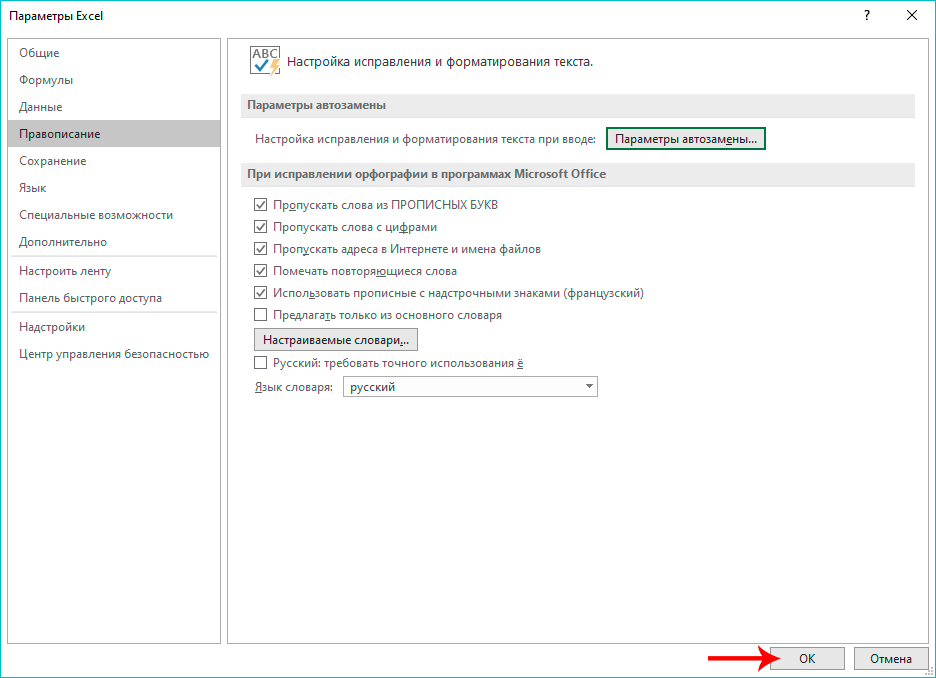
Dėmesio! Norėdami iš naujo įjungti funkciją, turite grąžinti varnelę šalia užrašo „Keisti rašant“ ir spustelėti „Gerai“.
Automatinis datos taisymas ir galimos problemos
Kartais vartotojas įveda skaitinę informaciją su taškais, o skaičiuoklės procesorius savarankiškai ją pakeičia į datą. Norėdami išsaugoti pirminę informaciją langelyje be jokių pakeitimų, turite atlikti šiuos paprastus veiksmus:
- Mes pasirenkame langelių diapazoną, kuriame planuojame įvesti skaitinę informaciją su taškais. Eikite į skyrių „Pagrindinis“, tada pereikite į skirtuką „Numeris“. Spustelėkite dabartinį langelio formato variantą.
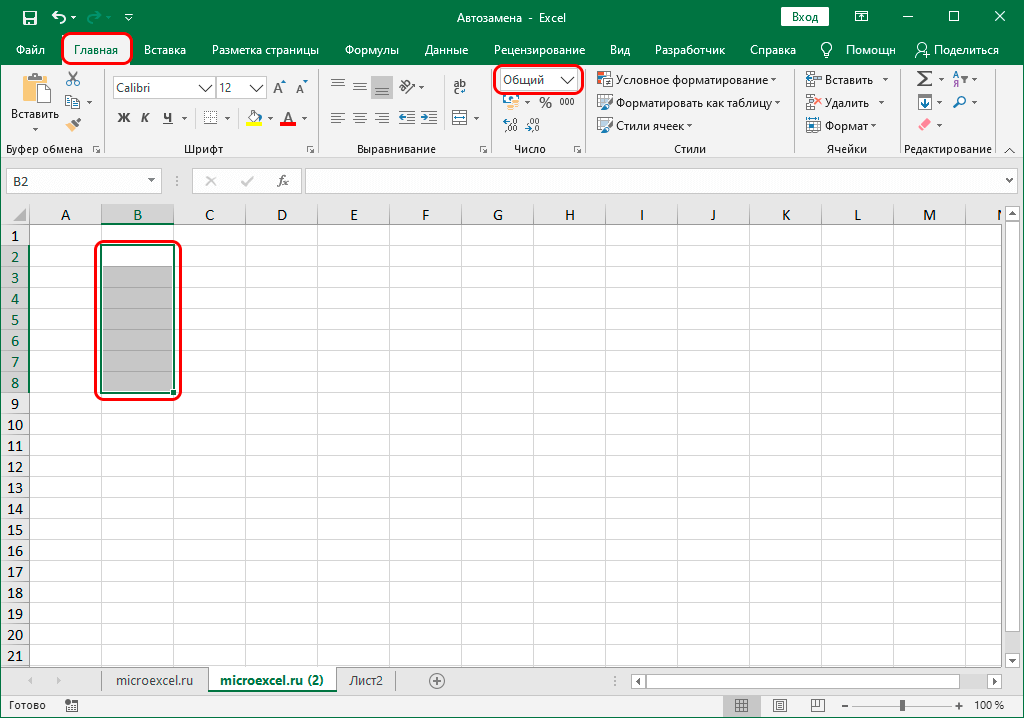
- Atskleistas nedidelis įvairių formatų sąrašas. Spustelėkite „Tekstas“.
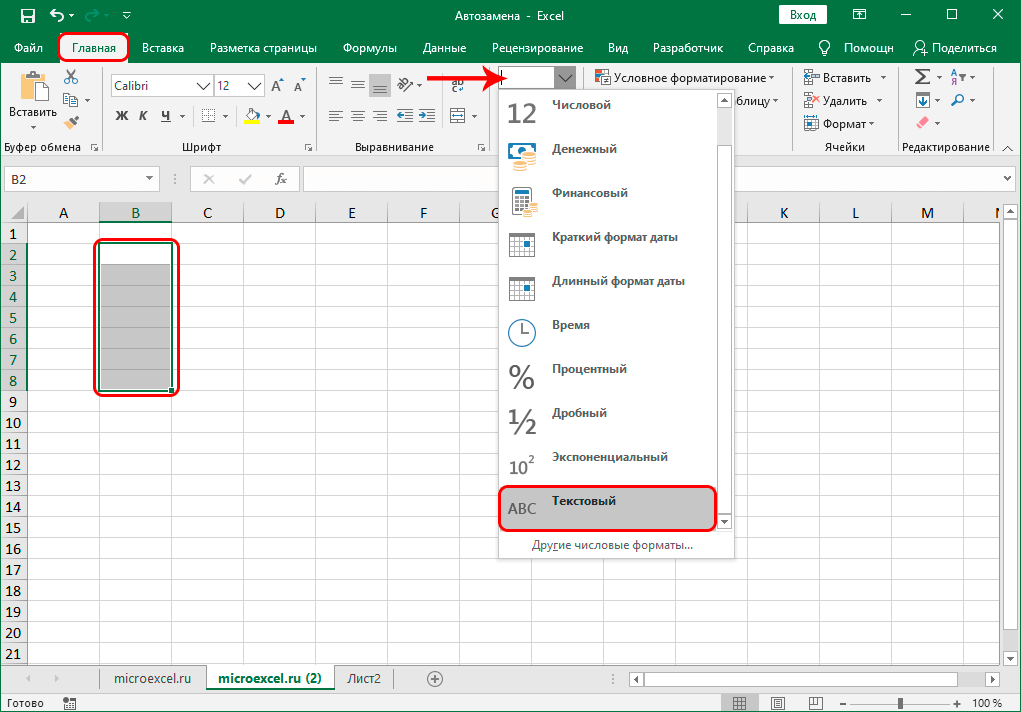
- Po manipuliacijų galite įvesti duomenis į langelius naudodami taškus.
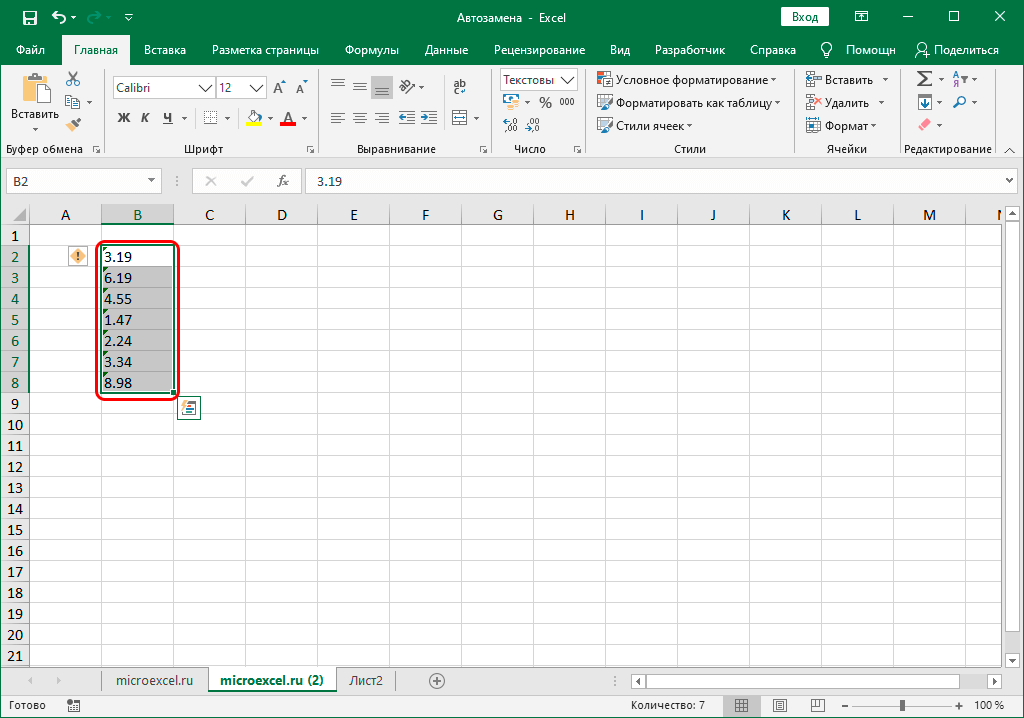
Svarbu suprasti, kad skaitinė informacija langeliuose su teksto formatu programa nebus apdorota kaip skaičiai.
Automatinis taisymas su matematiniais simboliais
Dabar pažiūrėkime, kaip atliekamas automatinio pakeitimo matematiniais simboliais procesas. Pirmiausia turite eiti į langą „Automatinis taisymas“, o tada į skyrių „Automatinis taisymas su matematiniais simboliais“. Ši funkcija yra patogi ir naudinga, nes daug matematinių simbolių nėra klaviatūroje. Pavyzdžiui, kad langelyje būtų rodomas kampo vaizdas, tereikia įvesti kampo komandą.
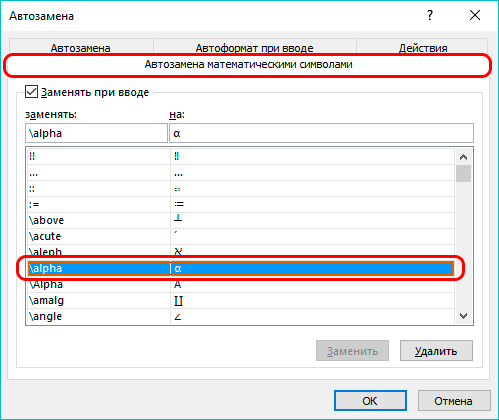
Esamas matematinis sąrašas gali būti papildytas savomis reikšmėmis. Norėdami tai padaryti, pirmame lauke įveskite savo komandą, o antrame lauke - simbolį, kuris bus rodomas rašant šią komandą. Galiausiai spustelėkite mygtuką „Pridėti“, tada „Gerai“.
Automatinio taisymo žodyno redagavimas
Pagrindinė automatinio pakeitimo užduotis – ištaisyti vartotojo įvestos informacijos rašybos klaidas. Į skaičiuoklės procesorių integruotas specialus žodynas, kuriame yra automatinio pakeitimo žodžių ir simbolių sąrašai. Prie šio žodyno galite pridėti savo unikalių verčių, kurios labai supaprastins darbą su skaičiuoklių procesoriumi. Peržiūra:
- Mes pereiname prie lango su automatinio pakeitimo parametrais, naudodami aukščiau aprašytą techniką.
- Eilutėje „Pakeisti“ turite įvesti simbolį arba žodį, kurį ateityje skaičiuoklės procesorius priims kaip klaidą. Eilutėje „Įjungta“ turite įvesti vertę, kuri bus naudojama kaip padarytos klaidos pakaitalas. Įvedę visą reikiamą informaciją, spustelėkite „Pridėti“.
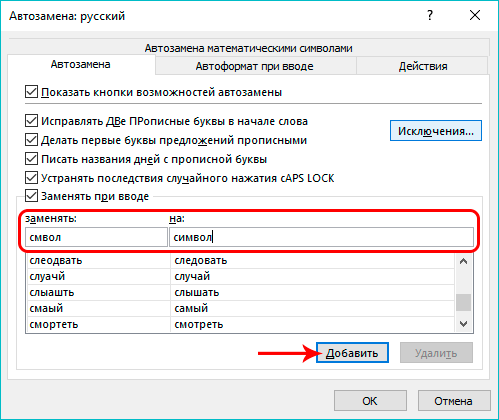
- Taip pat galite pridėti savo vertes iš žodyno, kad vėliau negaištumėte laiko jas taisydami.
Norėdami pašalinti nereikalingas reikšmes iš automatinių pakeitimų sąrašo, tereikia pasirinkti nereikalingą derinį ir spustelėti „Ištrinti“. Pasirinkę reikšmę, galite ją ne tik ištrinti, bet ir redaguoti.
Pagrindinių automatinio taisymo parinkčių nustatymas
Pagrindinės charakteristikos apima visus parametrus, esančius skyriuje „Automatinis taisymas“. Pagal numatytuosius nustatymus skaičiuoklėje pateikiami paveikslėlyje rodomi pataisymų tipai:
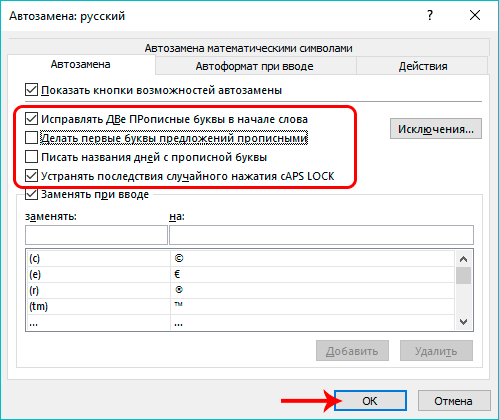
Norėdami išjungti bet kurį parametrą, tereikia atžymėti laukelį šalia jo, o tada, norėdami išsaugoti įvestus pakeitimus, spustelėkite „Gerai“.
Darbas su išimtimis
Skaičiuoklėje yra specialus išimčių žodynas, leidžiantis užtikrinti, kad į šį žodyną įtrauktoms reikšmėms nebūtų taikomas automatinis pakeitimas. Žingsnis po žingsnio darbo su žodynu vadovas:
- Lauke „Automatinis taisymas“ spustelėkite „Išimtys“.
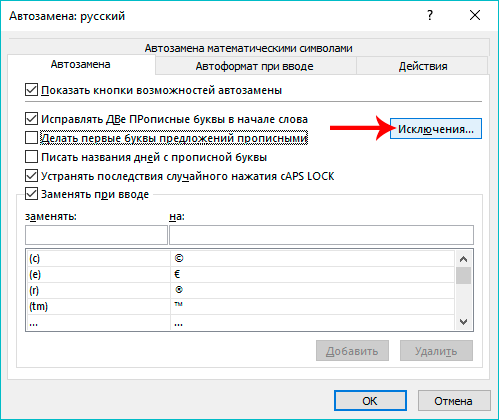
- Čia yra du skyriai. Pirmasis skyrius yra „Pirmoji raidė“. Šiame skyriuje aprašomos visos reikšmės, po kurių programa „laikotarpio“ nesuvokia kaip sakinio pabaigos. Kitaip tariant, įvedus tašką, kitas žodis prasidės maža raide. Norėdami pridėti savo vertes, viršutinėje eilutėje turite įvesti naują žodį, tada spustelėkite „Pridėti“. Jei pasirinksite bet kurį indikatorių iš sąrašo, galėsite jį koreguoti arba ištrinti.
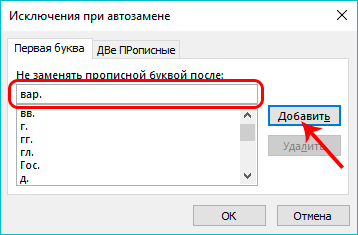
- Antrasis skyrius yra „Dvi sostinės“. Čia, kaip ir ankstesniame skirtuke, galite pridėti savo vertes, taip pat jas redaguoti ir ištrinti.

Excel versijos skirtumas
Visi aukščiau pateikti vadovai skirti naudoti su 2007, 2010, 2013 ir 2019 m. skaičiuoklių procesoriais. 2003 m. redaktoriuje automatinio pakeitimo nustatymo procedūra atliekama kitaip, o pagrindiniai elementai yra visiškai skirtingose vietose. Peržiūra:
- Spustelėkite skyrių „Paslauga“.
- Spustelėkite elementą „Nustatymai“.
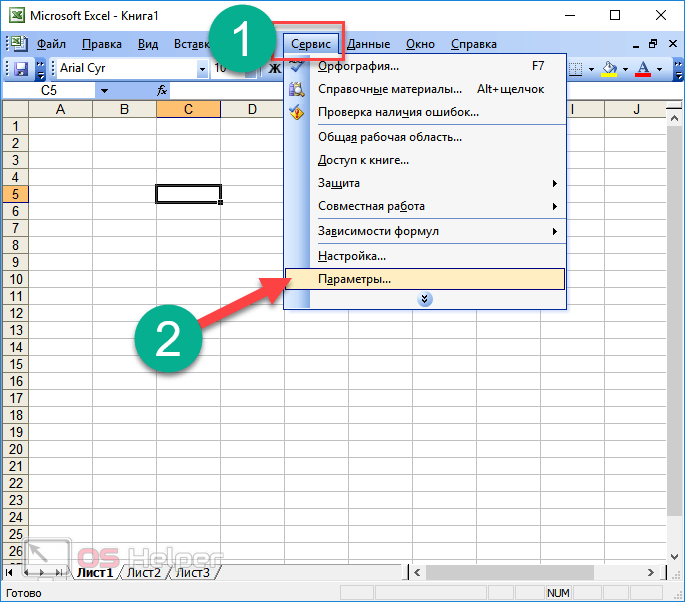
- Perkeliama į skirtuką Rašyba.
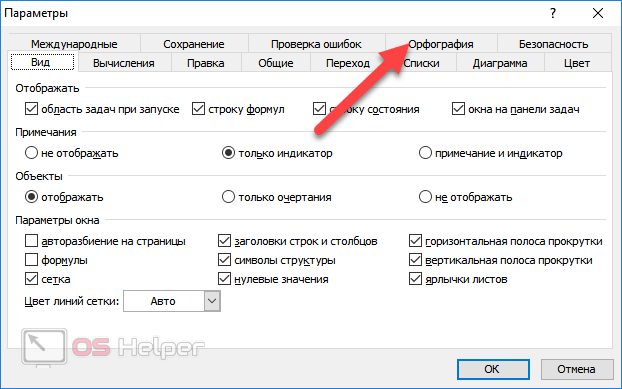
- Yra trys automatinio pakeitimo nustatymo parinktys.
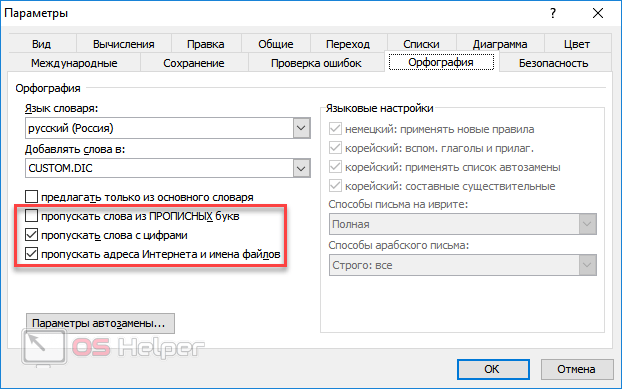
- Norėdami pakeisti automatinį pakeitimą, spustelėkite elementą „Automatinio taisymo parinktys“.
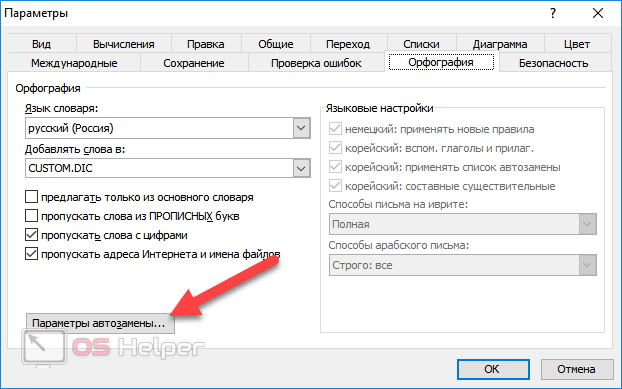
- Pasirodo pažįstamas langas. Nėra matematinių simbolių nustatymo, nes absoliučiai visi parametrai yra vienoje vietoje. Atliekame visus reikiamus pakeitimus ir spustelėkite mygtuką „Gerai“.

Vaizdo instrukcija
Jei visų aukščiau pateiktų instrukcijų nepakanka, galite žiūrėti šį vaizdo įrašą:
Jame pasakojama apie visus papildomus vadovo niuansus. Peržiūrėję vaizdo įrašą sužinosite daug papildomos informacijos, kuri leis išspręsti visas problemas dirbant su automatiniu pakeitimu skaičiuoklėje.
Išvada
Automatinio pakeitimo funkcija leidžia žymiai pagreitinti darbo su lentelės informacija procesą. Priemonė efektyviausia dirbant su didžiuliu informacijos kiekiu. Labai svarbu mokėti tinkamai naudotis ir konfigūruoti šią naudingą funkciją.